微软Office word是我们常用的办公软件。当我们想在Word中制作三维文字时,应该如何制作呢?我们来看看word制作三维字体的教程,有需要的朋友可以参考一下!
1.首先启动word2010,创建一个新的空白文档。
2.执行页面布局-页面颜色命令,选择橙色。
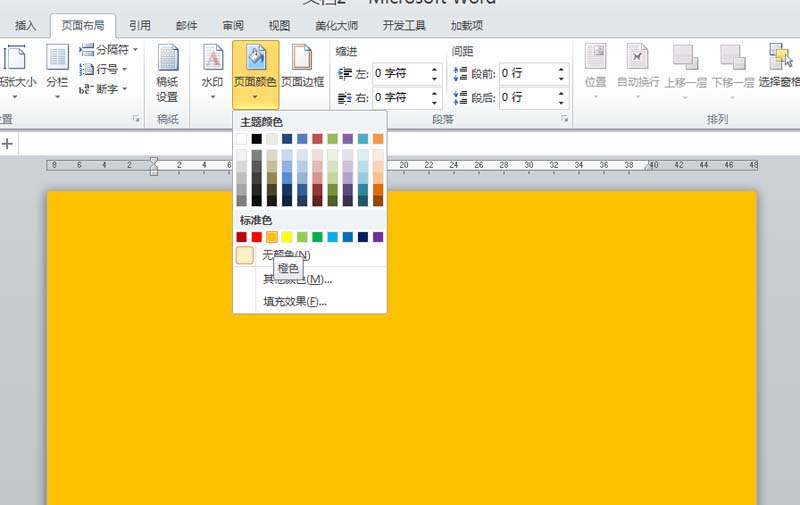
3.然后执行插入-文本框命令,输入文本内容。
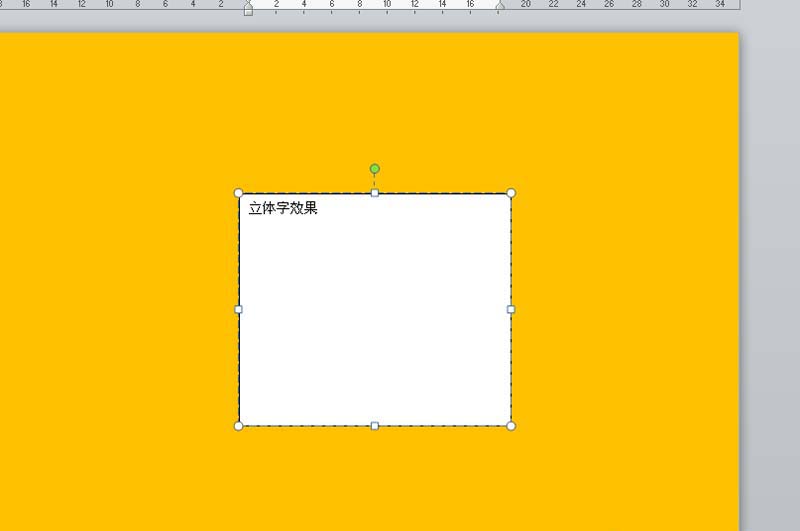
4.将文本框的线条颜色设置为无线条,填充为无填充。
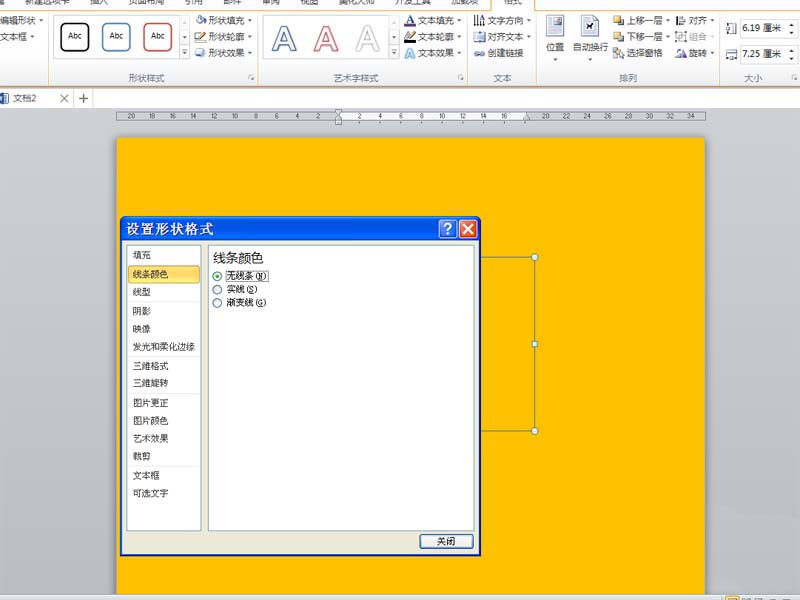
5.然后设置字体和字号,可以根据你的实际情况设置,文字颜色设置为橙色。
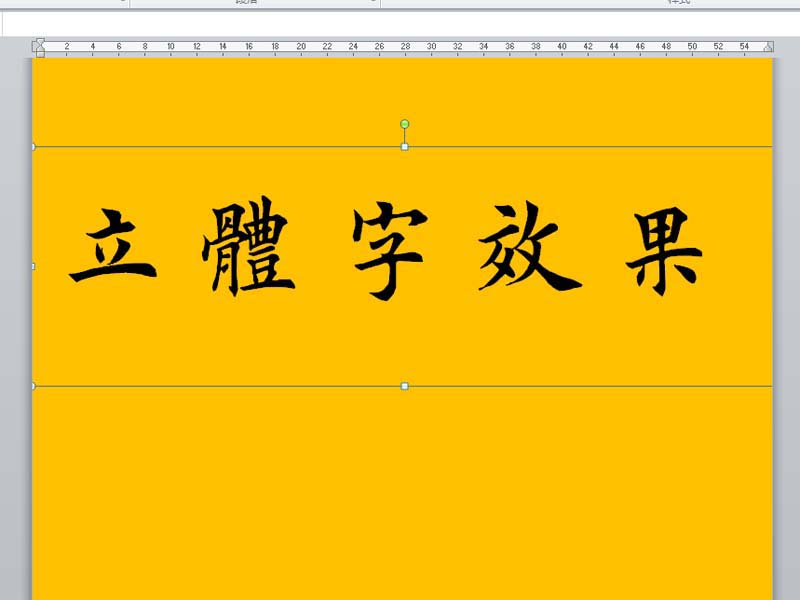
6.选择文本内容,设置文本效果,选择阴影,选择你喜欢的样式。
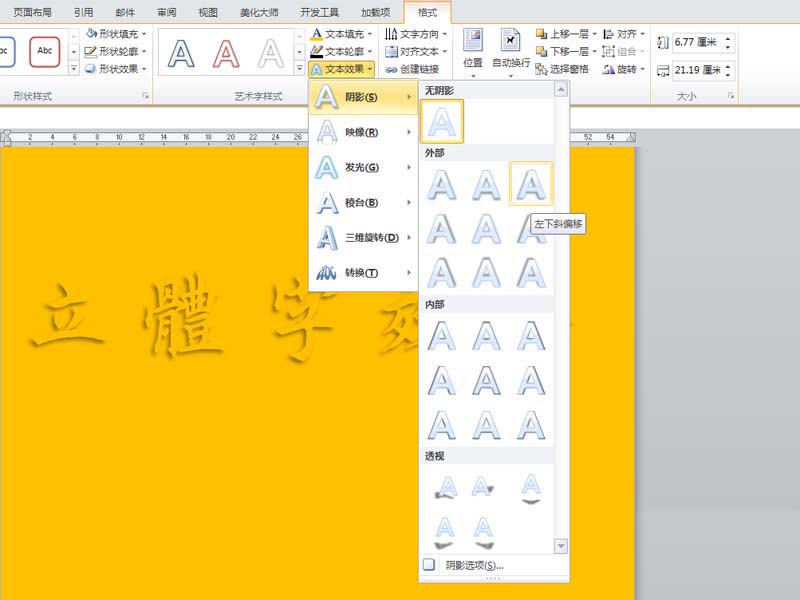
以上是边肖给大家分享的word立体字的具体制作方法。感兴趣的用户可以按照上面的步骤来尝试一下。希望以上教程能帮到大家,关注系统世界精彩资讯教程。
免责声明:本站所有文章内容,图片,视频等均是来源于用户投稿和互联网及文摘转载整编而成,不代表本站观点,不承担相关法律责任。其著作权各归其原作者或其出版社所有。如发现本站有涉嫌抄袭侵权/违法违规的内容,侵犯到您的权益,请在线联系站长,一经查实,本站将立刻删除。
本文来自网络,若有侵权,请联系删除,如若转载,请注明出处:https://www.freetrip88.com/baike/296577.html
